今天大侠起了一个大早,高高兴兴的来履行打工人的责任与义务。
打开笔电一看,哦豁,这win 10 怎么又提示更新?
寻思着,这玩意不是上周刚更过吗,难道微软的程序员大佬们又捣鼓了什么强大的新功能吗?
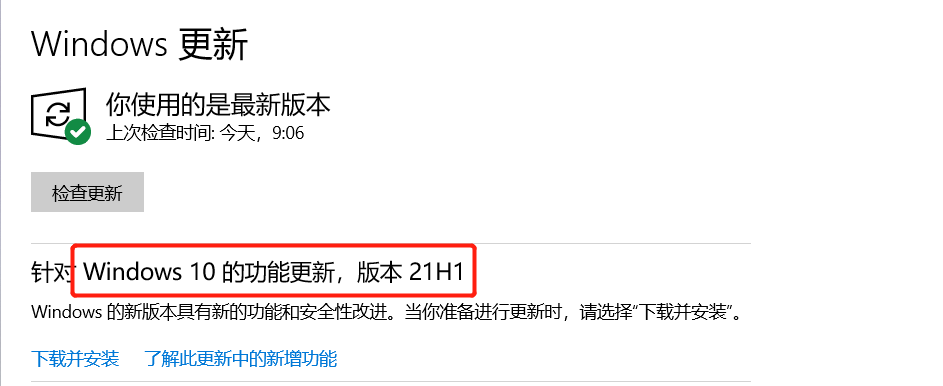
要真是如此,这更新频率也太高效了吧。
但是,这可就难倒了像大侠这样勤劳的打工人了。
认真工作和更新摸鱼……这也太难选了。

最终,决定先了解一下,到底新增了什么功能,再做选择。
防止是那种大型更新,一下更个三五个小时……
那大侠可就要走到末日了。

额,好吧,一共就2个新功能。
看起来,**在用处上也不是那么迫切。。
**
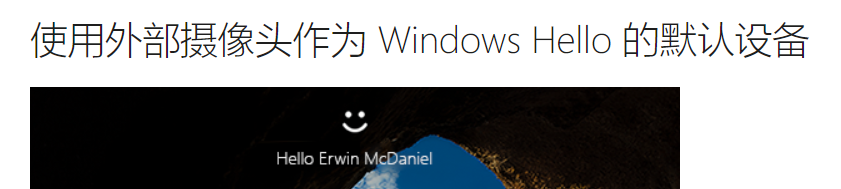
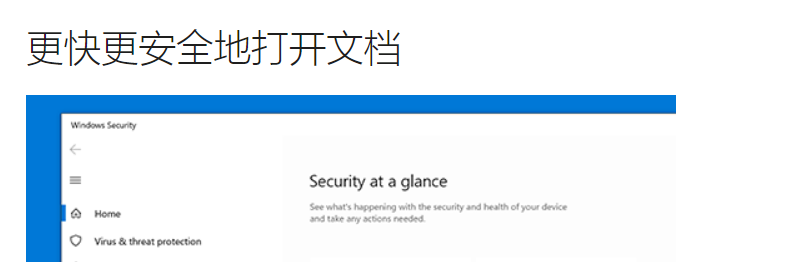
那这是不是也意味着,我们此前,很多更新基本上都是无用(自己用不到)的更新呢?
而且更新的同时又会面临着新增bug的风险。
**
更新时间长,更新后不稳定,有时候还会出现蓝屏、系统变慢等问题。

所以今天大侠给大家找来了几个可以关闭win 10自动更新的方法。大家可以根据自己的需求来选择。
**
让你不再被迫更新,一更一上午,一更一下午。
**
让你想更时,攒着一起更,自己把控摸鱼时间。
**

**一、延迟更新
**
这个还算是比较常见的,win 10会有一个延迟更新的功能,如果当时不想更新,可以延后,最多时可以延迟到35天的。
我们先打开设置,在更新与安全里面,看到最底下有一个高级选项;
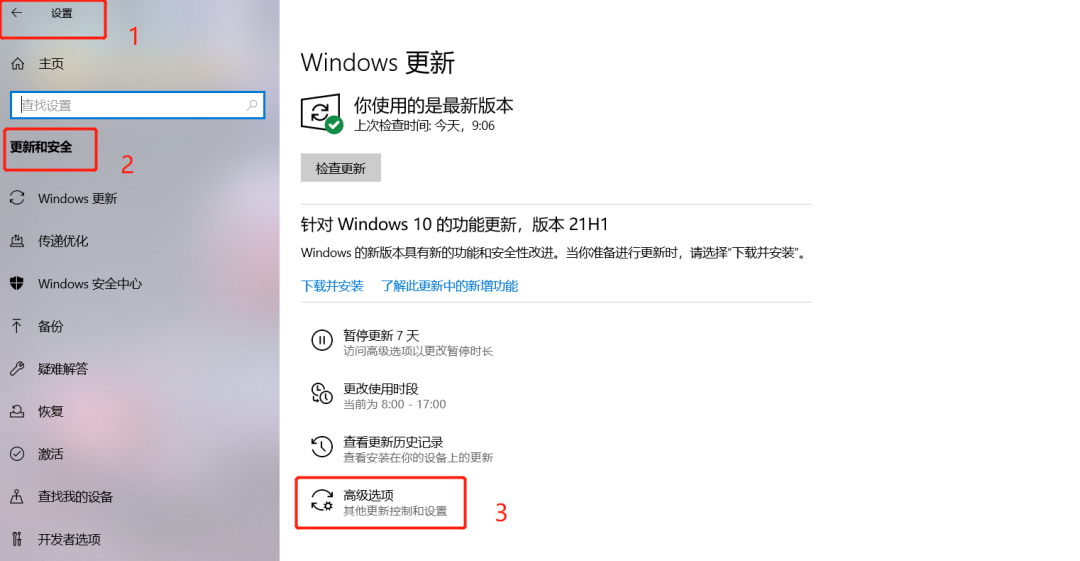
点进去可以看到里面有个暂停更新,里面是可以选择日期的,你可以设置好时间,这样在这个时间之前,你的电脑是不会自动更新的。
这也是一个方法,就是需要你定期去手动设置一下。
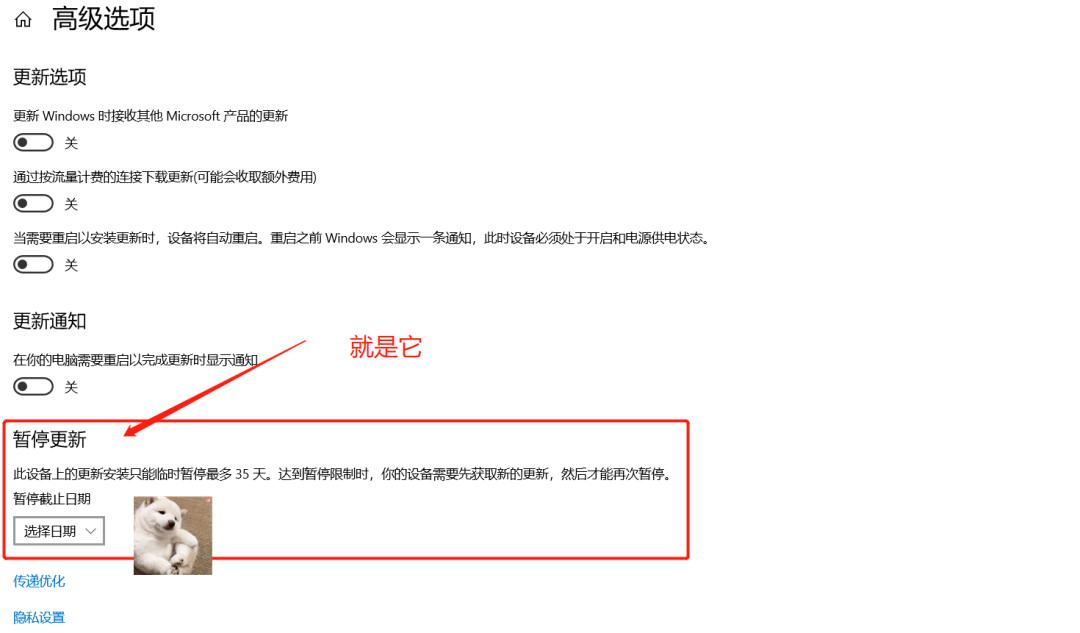
二、禁止自动更新
可能有点小伙伴觉得延迟更新比较麻烦,想要更直接一点的话,可以参考这个禁止自动更新。
怎么操作呢,我们可以按快捷键 win+Q 来打开这个界面,然后输入组策略进去搜索。
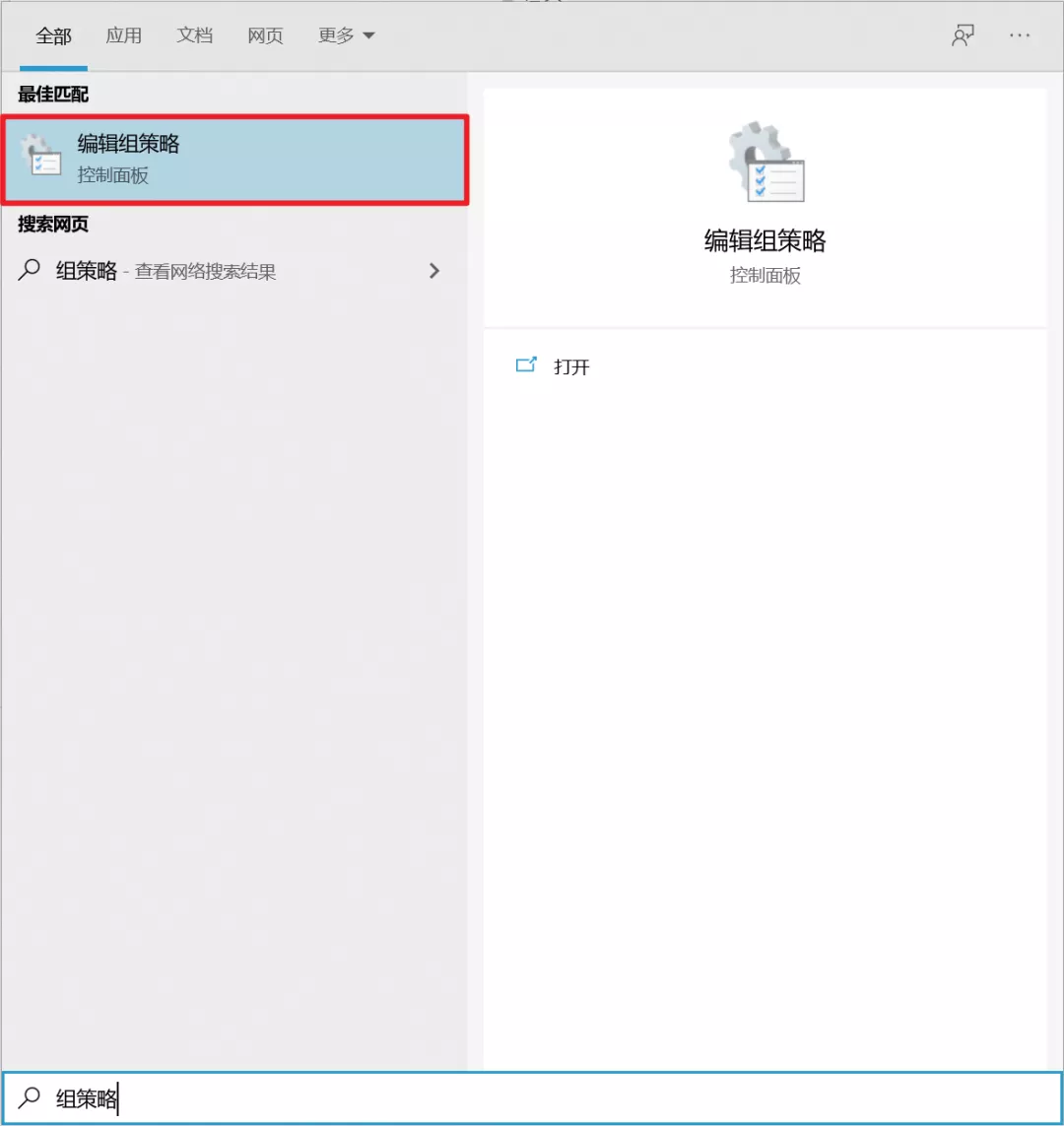
注意:win 10 家庭版不能用。
**
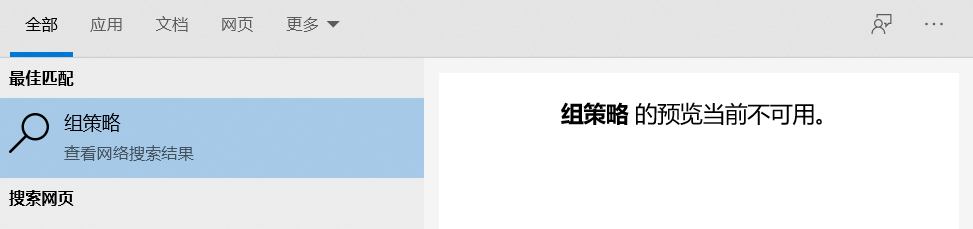
然后打开组策略,我们锁定到计算机配置,然后是管理模板-Windows组件 Windows更新。
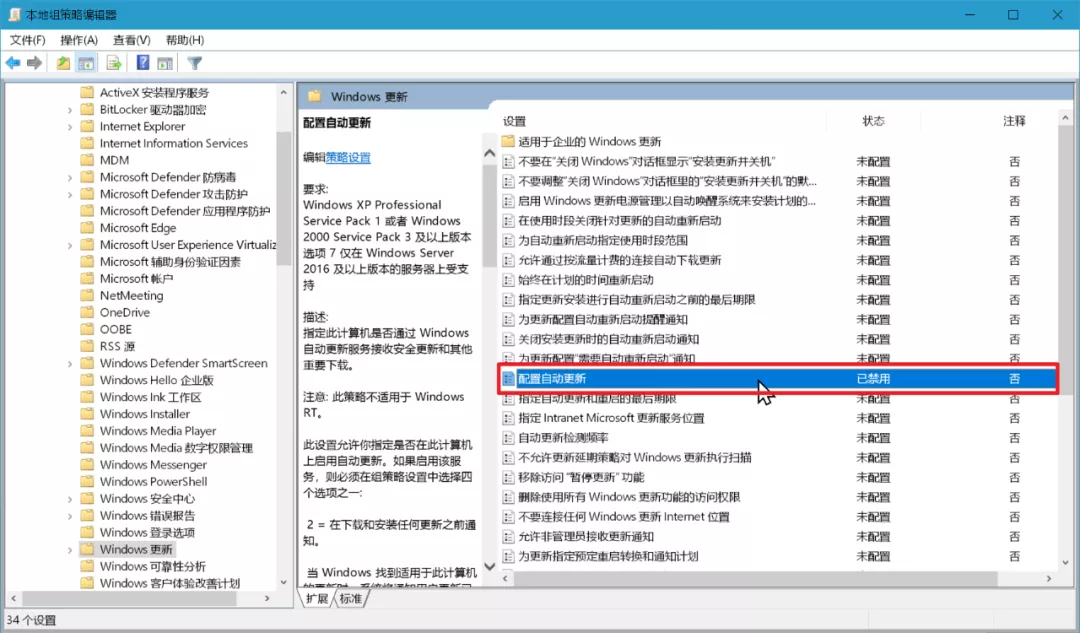
操作也很简单,直接配置自动更新,选择已禁用,然后系统就不会给你自动更新了,就很nice啊。
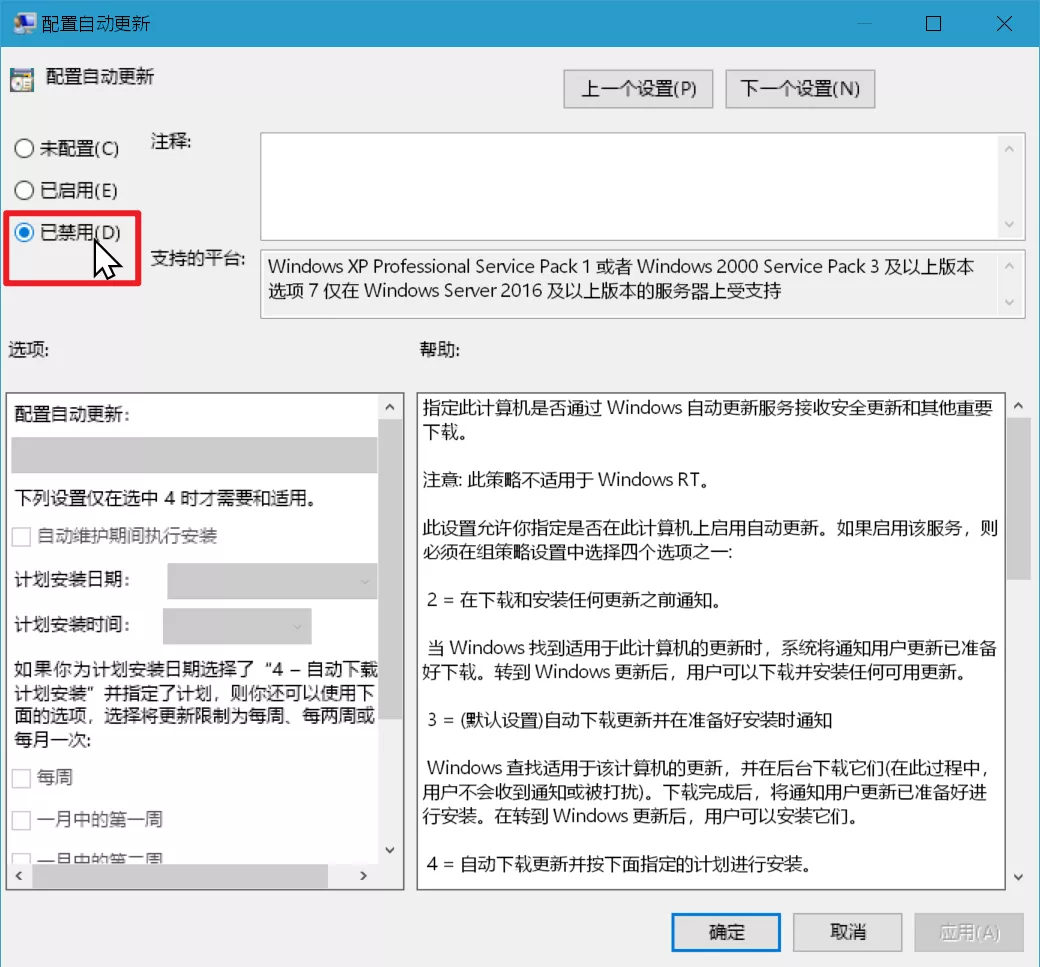
当然这也不是,你设置了之后,就不能再更新了,如果你又想更新了,也是可以在设置里面直接检查更新的,
毕竟谁还没有个后悔的时候呢~

三、永久关闭自动更新
这个小技巧我觉得还是蛮有趣的,其实我觉得它有点像延期关闭的升级版,就是延期的时间更长了……
老规矩,先打开设置,找到日期与时间,把这个日期修改到30年后,最多也只能修改到30年后。
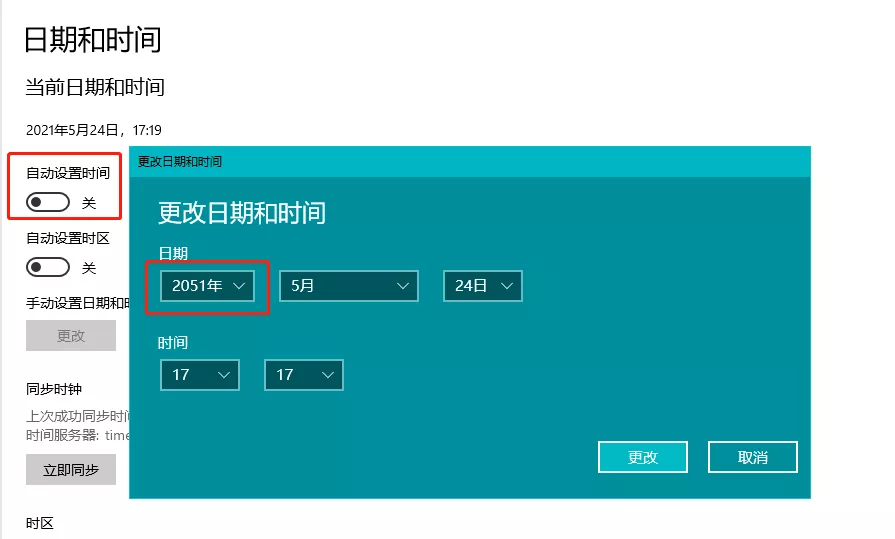
然后再打开设置,到更新与安全里的高级选项,点击暂停更新,更新时间就会到30年之后了。
如果你问我30年之后怎么办,我觉得你可以再来个30年,这样就真的就是永久关闭这个更新功能了……
**
**前提是,你的电脑可以支撑30年吗?
**
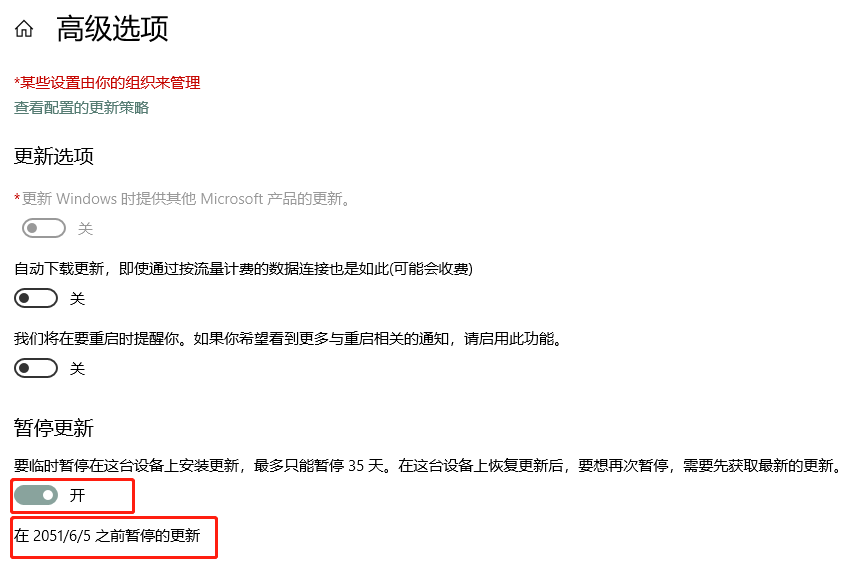
不过大家要记得的是,暂停更新设置完之后,需要立刻将系统时间设置回来,不然会没有网。
以上就是win 10自带的关闭更新的小技巧了。
如果你觉得这些操作过于繁琐的话,这里还给你们推荐一个专业的关闭自动更新的工具。
**

Lenovo Quick Fix
网址:https://meta.box.lenovo.com/v/link/view/267c8e73791649bfbce2ed8444c160c6
没错,看名字就知道了,这就是联想官方出品的工具,还是可以放心使用的,功能也很纯粹,就是帮你关闭win 10自动更新。
操作也是非常简单,安装成功后开始运行,打开就是这样一个界面,可以看到就这两个功能,一个开启,一个关闭。
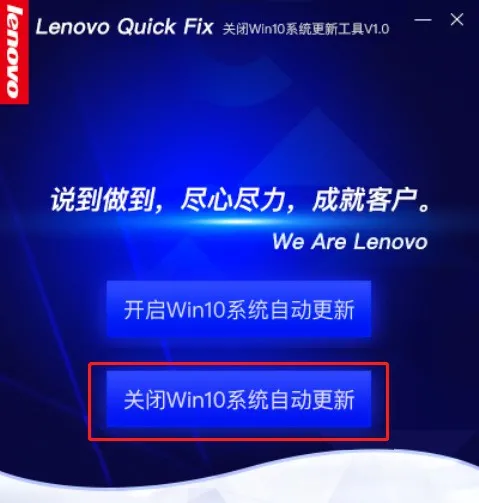
想要关闭的时候,直接点击关闭win 10自动更新就可以了,反之,不想关闭了,直接点击**选择开启就可以了。
**
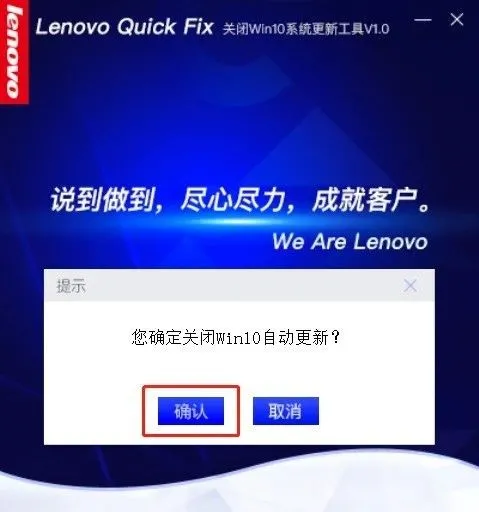
这就是一键就能搞定的事,而且还是不限家庭/企业/旗舰版,不限 32 位/64 位,Win 10 通用的。
没想到吧,操作就是这么简单,应该用过的人还是蛮多的,不知道你们知不知道这个小工具。

不管是小技巧还是小工具,都是可以让win 10 停止自动更新的。
不过呢,如果你不是对win 10的更新非常抵触或者更新后并未出现各种大bug的话……
还是不建议永久停止更新,可以设置一个定期的更新时间,比如一两个月这样。
因为 win 10 的更新,每过一段时间,就会出几个好用的新功能,也在修复着之前的bug。

